电脑记事本打开的快捷键 记事本打开的快捷键是什么
更新时间:2024-01-06 16:03:27作者:xiaoliu
电脑是现代社会中不可或缺的工具,而打开电脑中的记事本则是我们日常工作和学习中经常要使用的功能之一,你知道记事本打开的快捷键是什么吗?通过使用这些快捷键,我们可以更加高效地打开记事本,节省时间和精力。接下来让我们一起来探索一下电脑记事本打开的快捷键是什么,并了解一些使用这些快捷键的技巧,让我们的工作和学习更加便捷和高效。
具体方法:
1.第一步点击开始菜单,选择所有程序,接着“附件->记事本”,如下图所示:
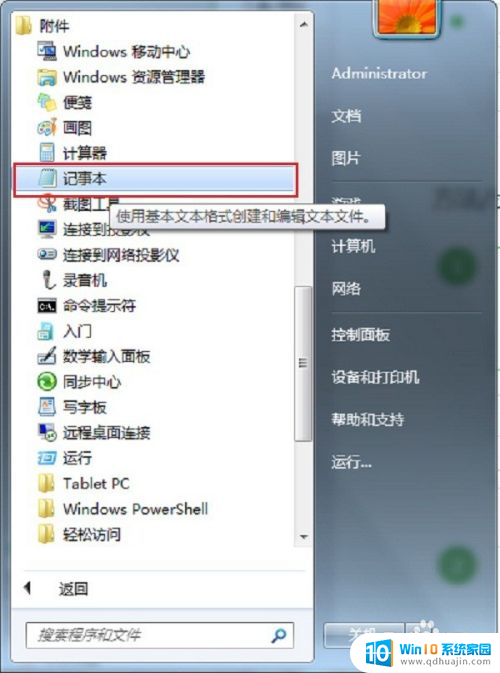
2.第二步右键记事本,选择“属性”
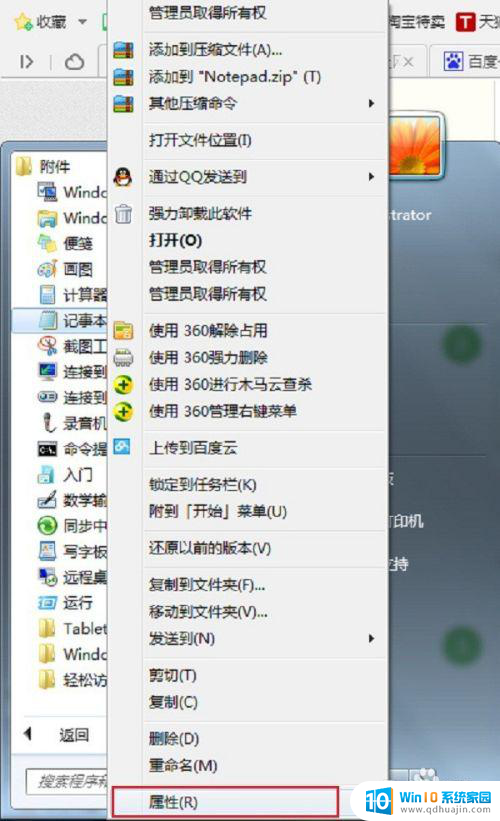
3.第三步进去属性之后,在快捷方式里面可以看到默认的快捷键是无的。如下图所示:
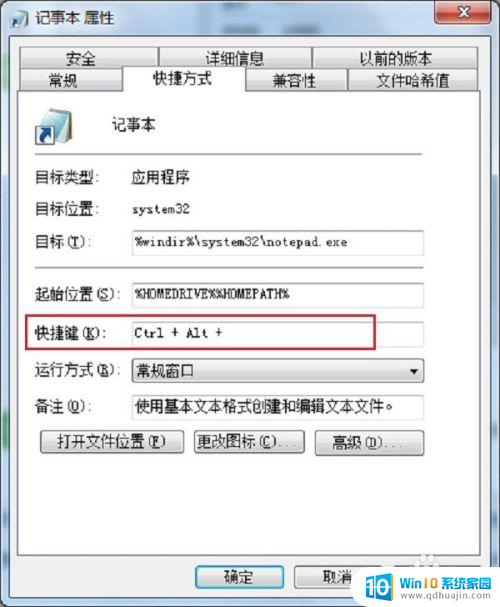
4.第四步按住“ctrl+alt"键,就会自动输入“ctrl+alt+”,后面输入你想设置的字母就完成了
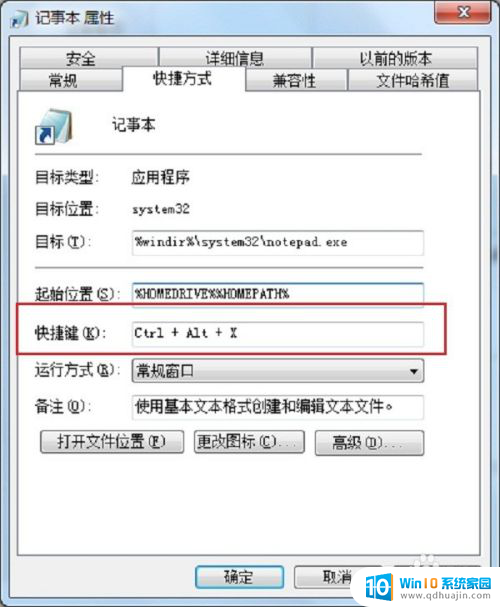
5.第五步点击确定之后,再按刚刚设好的快捷键。可以看到已经打开了记事本,如下图所示:
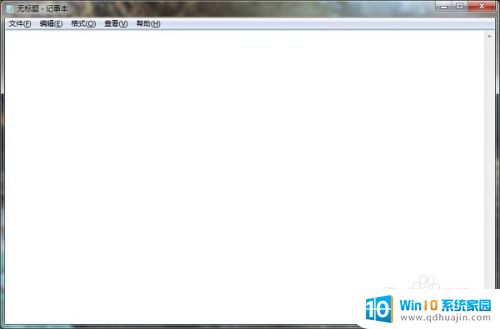
以上就是电脑记事本打开的快捷键的全部内容,如果遇到这种情况,你可以根据以上步骤解决,非常简单快速。
电脑记事本打开的快捷键 记事本打开的快捷键是什么相关教程
热门推荐
电脑教程推荐
- 1 怎样把搜狗输入法放到任务栏 怎么把搜狗输入法固定到任务栏
- 2 笔记本电脑刚开机就自动关机是怎么回事 笔记本电脑开机后几秒钟自动关机
- 3 笔记本电脑联想指纹锁 联想笔记本指纹设置步骤
- 4 如何看网吧电脑配置 网吧电脑怎么查看硬件配置
- 5 桌面上打电话键不见了怎么办 手机通话图标不见了怎么办
- 6 微信的桌面壁纸怎么换 微信主页壁纸设置方法
- 7 电脑怎么重新获取ip地址 电脑如何重新获取IP地址
- 8 电脑上怎么打开360免费wifi 360免费wifi电脑版功能介绍
- 9 笔记本玩游戏时cpu温度多少正常 笔记本电脑打游戏CPU温度多高算正常
- 10 插入u盘在电脑上怎么打开 U盘插入电脑后如何安全退出
win10系统推荐
- 1 萝卜家园ghost win10 64位家庭版镜像下载v2023.04
- 2 技术员联盟ghost win10 32位旗舰安装版下载v2023.04
- 3 深度技术ghost win10 64位官方免激活版下载v2023.04
- 4 番茄花园ghost win10 32位稳定安全版本下载v2023.04
- 5 戴尔笔记本ghost win10 64位原版精简版下载v2023.04
- 6 深度极速ghost win10 64位永久激活正式版下载v2023.04
- 7 惠普笔记本ghost win10 64位稳定家庭版下载v2023.04
- 8 电脑公司ghost win10 32位稳定原版下载v2023.04
- 9 番茄花园ghost win10 64位官方正式版下载v2023.04
- 10 风林火山ghost win10 64位免费专业版下载v2023.04